Slik tilbakestiller du iPad-passordet umiddelbart når du har glemt det
‘Hvordan tilbakestiller jeg iPad-passordet? Jeg har blitt låst ute fra enheten min og ser ikke ut til å få tilgang til den. Er det noen måte å tilbakestille iPad-passordet raskt?’
Siden iPad-passordet eller passordet ditt brukes for å få tilgang til enheten, kan det føre til en uønsket situasjon hvis du glemmer den. Det spiller ingen rolle om det er iPad-passordet eller passordet. Du vil ikke kunne fjern iPad-låseskjermen uten å gi riktig input. Skjønt, mange mennesker forveksler det med et iCloud-passord. Hvis du har glemt iCloud-passordet ditt, kan du følge denne veiledningen for å gjenopprette iCloud-passordet.
Dette innlegget vil lære deg hvordan du tilbakestiller passordet på iPad på fire forskjellige måter. Ved å ta hjelp av iTunes, iCloud og et tredjepartsverktøy, vil vi utføre en tilbakestilling av iPad-passord uten problemer. Les videre og utfør et tilbakestillingspassord for iPad med en gang!
Del 1: Hvordan endre og tilbakestille iPad-passord?
Hvis du husker iPad-passordet ditt, vil du ikke få vanskeligheter med å tilbakestille iPad-passordet. Apple tilbyr en rask og enkel måte å tilbakestille iPad-passordet gjennom innstillingene. Før du fortsetter, bør du huske at dette vil endre iPad-passordet ditt, og du vil ikke få tilgang til det med ditt eksisterende passord. Sørg også for at du husker det nye passordet; ellers må du kanskje ta ekstreme tiltak for å utføre et tilbakestillingspassord for iPad. Følg disse trinnene for å lære hvordan du tilbakestiller iPad-passordet:
Trinn 1. Lås opp iPad-en din med ditt eksisterende passord og gå til Innstillinger.
Trinn 2. Gå nå til Generelt > Touch ID > Passkode. I den gamle iOS-versjonen vil den være oppført som ‘Passkodelås.’
Trinn 3. Oppgi ditt eksisterende passord og trykk på alternativet ‘Endre passord’.
Trinn 4. Skriv inn det nye passordet og bekreft valget ditt.
Trinn 5. Du kan også velge om du vil ha en alfanumerisk eller numerisk kode fra Passkodealternativene.
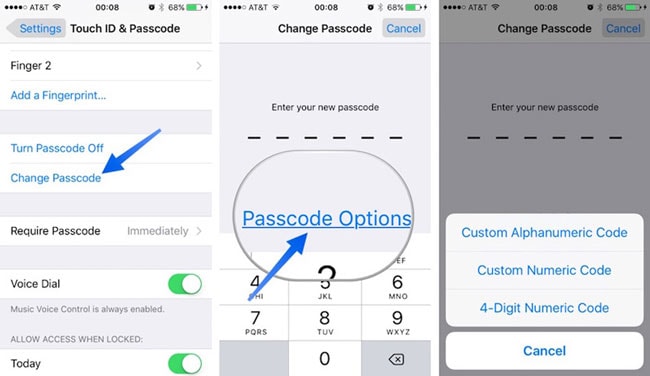
Dette vil tilbakestille iPad-passordet med det nylig oppgitte passordet eller passordet. Likevel, hvis du ikke husker det eksisterende passordet til iOS-enheten din, må du følge de neste tre løsningene.
Del 2: Hvordan tilbakestille iPad-passordet ved å gjenopprette det med iTunes?
Hvis du har en oppdatert versjon av iTunes, kan du gjenopprette enheten ved å koble den til systemet. På denne måten vil enheten din bli gjenopprettet til fabrikkinnstillingene. Unødvendig å si vil dataene dine gå tapt, men du vil kunne utføre et tilbakestillingspassord for iPad. Følg disse trinnene for å lære hvordan du tilbakestiller passordet på iPad via iTunes.
Trinn 1. Start iTunes på systemet ditt og koble iPad-en til den.
Trinn 2. Ettersom iTunes vil oppdage enheten din, velg den fra enhetsikonet.
Trinn 3. Gå til ‘Sammendrag’-delen på iTunes under enheten din (fra venstre panel).
Trinn 4. Dette vil gi ulike alternativer på høyre panel. Bare klikk på ‘Gjenopprett iPad’-knappen.
Trinn 5. Bekreft valget ditt ved å godta popup-meldingen og tilbakestill iPad-en.
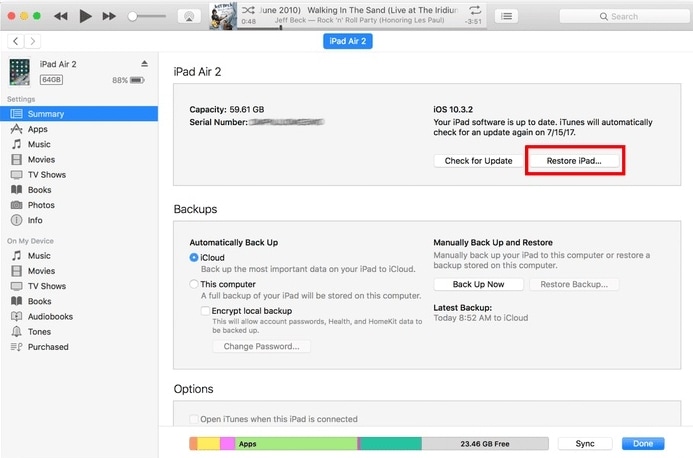
Del 3: Hvordan fikse iPad med DrFoneTool – Skjermlås (iOS) og tilbakestill iPad-passord?
Hvis du leter etter en rask og pålitelig løsning for å utføre et tilbakestillingspassord for iPad, bør du prøve DrFoneTool – Skjermlås (iOS). Verktøyet kan brukes til å løse alle problemer knyttet til iOS-enheten din. Fra dødens svarte skjerm til en enhet som ikke reagerer, gir den en høy suksessrate i bransjen. Unødvendig å si, det kan også tilbakestille iPad-passordet også. Alt du trenger å gjøre er å følge en enkel klikkprosess.

DrFoneTool – Skjermlås (iOS)
Lås opp iPhone/iPad-låseskjermen uten problemer.
- Fjern passord fra iPhone/iPad/iPod touch.
- Støtter alle typer iPad-skjermlås: Face ID, aktiveringslås og 4/6-sifret passord.
- Fullt kompatibel med den nyeste iPhone XS og den nyeste iOS.

Den er en del av DrFoneTool-verktøysettet og er allerede kompatibel med alle de ledende versjonene av iOS. Desktop-applikasjonen er for øyeblikket også tilgjengelig for både Windows og Mac. Du kan lære hvordan du tilbakestiller iPad-passordet ved å bruke DrFoneTool – Skjermlås (iOS) ved å følge disse trinnene:
Trinn 1. Start DrFoneTool-verktøysettet på Windows eller Mac, og velg deretter ‘Skjermlås’-funksjonen på startskjermen.

Trinn 2. Koble iPaden til systemet. Når enheten din er identifisert, klikker du på Lås opp iOS-skjermen.

Trinn 3. DrFoneTool oppdager telefondetaljene automatisk. Klikk på ‘Start’-knappen for å laste ned den tilsvarende fastvaren. Vennligst vent en stund siden det kan ta noen minutter.

Trinn 4. Etter at den er lastet ned, klikker du på Lås opp nå. Dette vil starte reparasjonsprosessen.

Trinn 5. Vent en stund, og ikke koble fra iPad-en din da den ville blitt gjenopprettet. Når den er fullført, vil du få følgende melding.

Nå kan du koble enheten fra datamaskinen og bruke den uten låseskjerm.
Del 4: Hvordan slette iPad med Finn min iPhone og tilbakestille iPad-passordet?
Hvis du ikke har tilgang til iPad-en, kan du også velge å tilbakestille den eksternt ved å bruke Find My iPhone-tjenesten. Den ble opprinnelig introdusert for å finne en tapt iOS-enhet. Du kan også få hjelp til å utføre en tilbakestilling av iPad-passord og det også eksternt. For å lære hvordan du tilbakestiller passordet på iPad, følg disse enkle instruksjonene.
Trinn 1. Du kan besøke iClouds nettsted her: https://www.icloud.com/# finne på hvilken som helst enhet du ønsker for å tilbakestille iPad-passordet eksternt.
Trinn 2. Sørg for at du oppgir iCloud-legitimasjonen til den samme kontoen som er koblet til den låste iPad-en.
Trinn 3. På iCloud-velkomstskjermen velger du alternativet ‘Finn iPad (iPhone).’
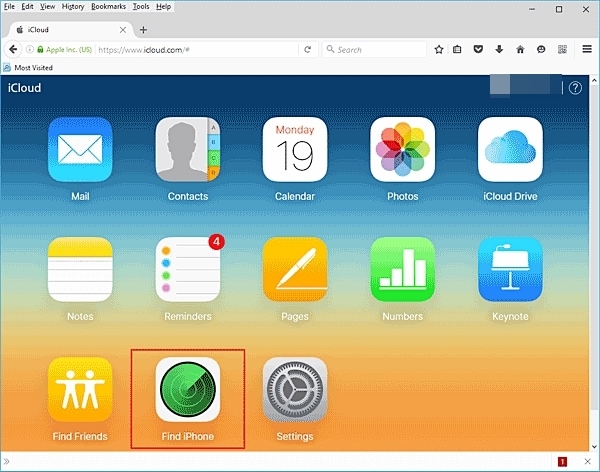
Trinn 4. Det vil åpne et nytt vindu. Herfra kan du klikke på ‘Alle enheter’-funksjonen og velge iPad.
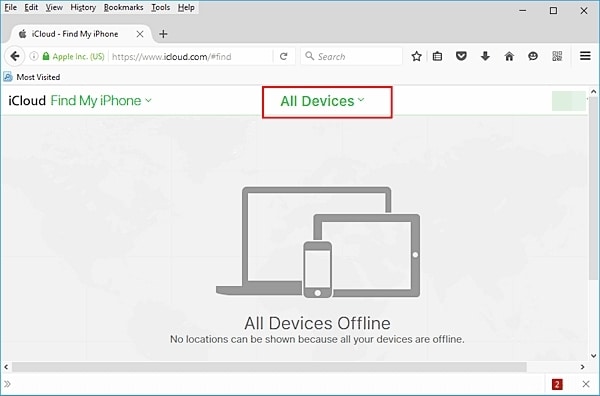
Trinn 5. Dette vil gi noen alternativer relatert til iPad-en din. Bare klikk på ‘Slett iPad’ og bekreft valget ditt.
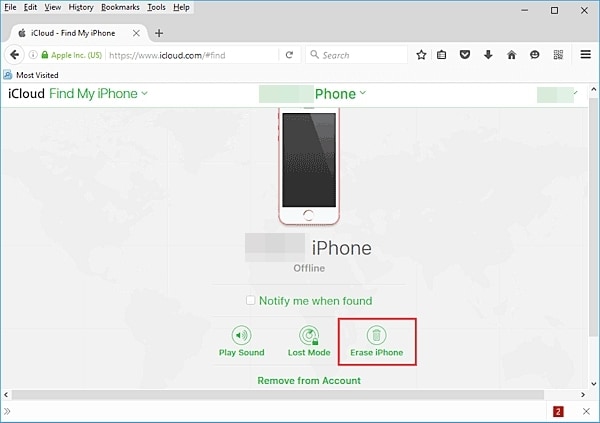
Ved å følge disse løsningene vil du lære hvordan du tilbakestiller iPad-passordet på forskjellige måter. Hvis du synes det er vanskelig å utføre en tilbakestilling av iPad-passord med iTunes eller iCloud, prøv DrFoneTool – Skjermlås (iOS). Det er en svært sikker og pålitelig løsning for å tilbakestille iPad-passordet raskt og enkelt. Ved å følge instruksjonene på skjermen kan du enkelt utføre en tilbakestilling av iPad-passord. Nå når du vet hvordan du tilbakestiller passord på iPad, kan du lære andre og hjelpe dem med å løse denne uønskede situasjonen.
Siste artikler

